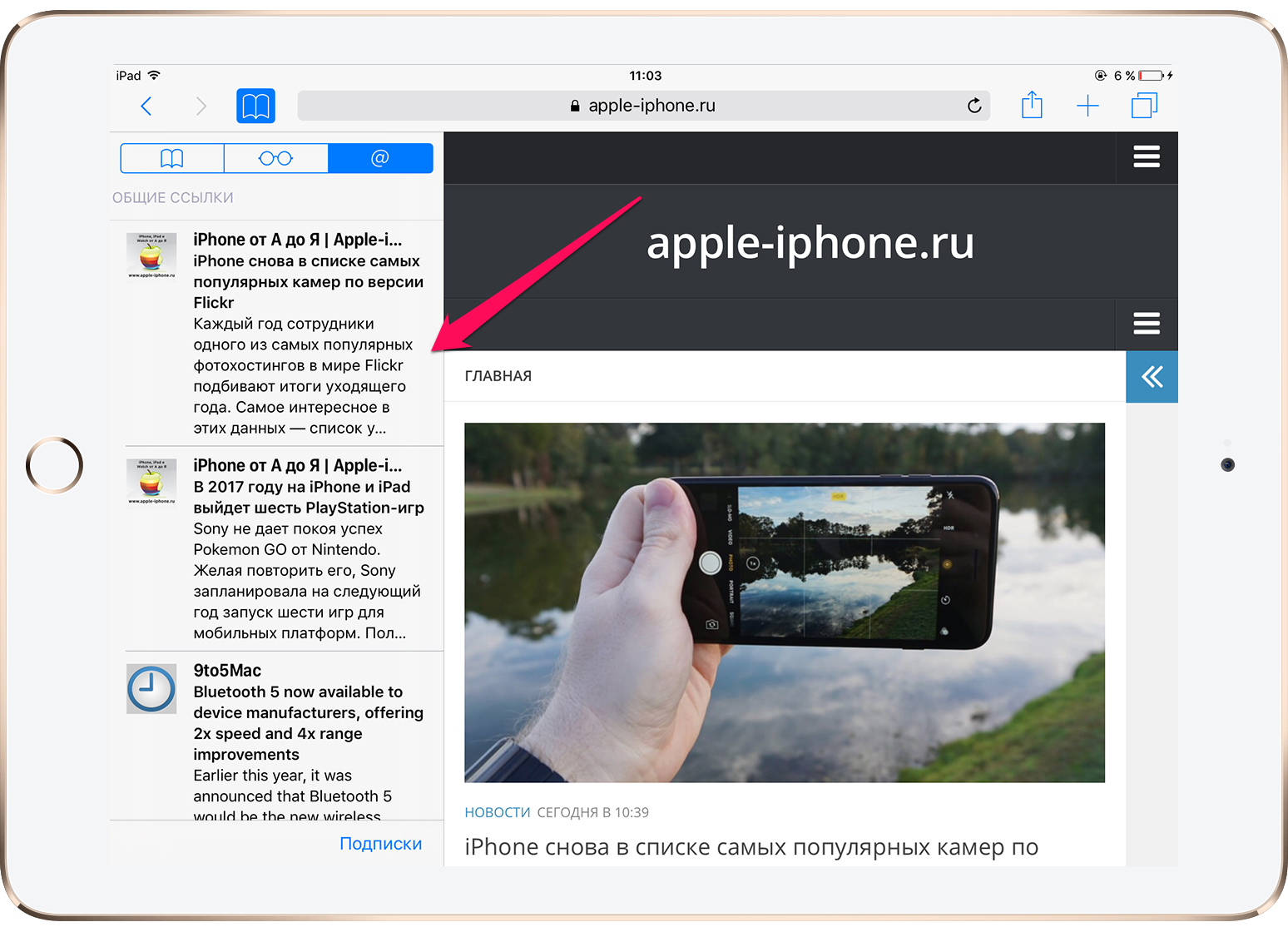Как использовать Safari в качестве RSS-клиента на iPhone и iPad

Штатный браузер iPhone и iPad Safari имеет крайне полезную, но редко используемую функцию под названием «Общие ссылки». Она позволяет отслеживать обновления на веб-сайтах, в Twitter и других социальных сетях с максимальным удобством. Используя «Общие ссылки» пользователи имеют возможность значительно расширить функциональность браузера, сделав из него полноценный RSS-клиент. О том, как пользоваться «Общими ссылками» расскажем в этой инструкции.
Зачем использовать «Общие ссылки»
Большинство приложений новостных агрегаторов для iPhone и iPad имеют гибкие настройки подписок, однако, их все равно недостаточно для того, чтобы создать идеальную новостную ленту. Стандартная функциональность Safari же дает возможность включить в новостную ленту только те веб-сайты, которые вам действительно интересны.
Да, на добавление всех сайтов в ленту придется потратить время, но в итоге вам станет доступен самый удобный и персонализированный способ отслеживания последних новостей или интересных именно вам статей.
Как подписаться на обновления веб-сайтов в Safari
Шаг 1. Запустите браузер Safari на iPhone или iPad.
Шаг 2. Перейдите на веб-сайт, обновления которого вы хотите отслеживать.
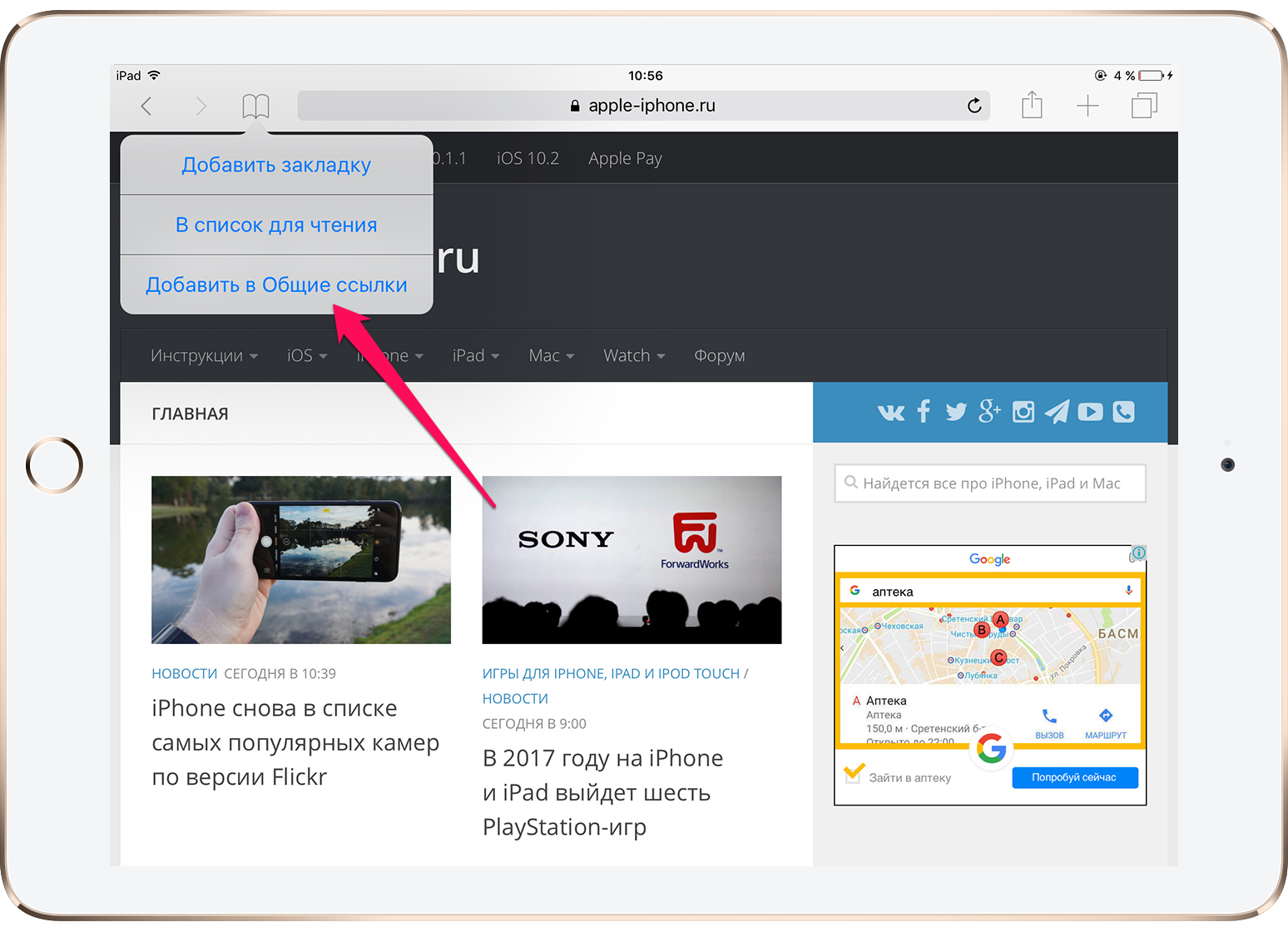 Шаг 3. Откройте любую новость или статью.
Шаг 3. Откройте любую новость или статью.
Шаг 4. Зажмите на кнопке добавления сайта в закладки и в открывшемся меню выберите пункт «Добавить в Общие ссылки».
Примечание: на главной странице сайта пункт добавления в «Общие ссылки» не будет активен, поэтому обязательно необходимо открыть любую новость или статью.
Готово! Подписка на обновления веб-сайта оформлена. Для получения доступа к ленте обновлений требуется перейти на вкладку закладок и выбрать раздел «Общие ссылки» (@). Новости и статьи сайтов, на которые вы подписаны, будут появляться в «Общих ссылках» по мере их публикации.
- iPhone 7s цена
- Как ограничить ребенку доступ к «плохим» сайтам на iPhone и iPad
- Как перенести музыку из «ВКонтакте» в Apple Music
✅ Подписывайтесь на нас в Telegram, Max, ВКонтакте, и Яндекс.Дзен.